Jest wielu graczy, którzy używają Bandicam do tworzenia filmów na YouTube. Bandicam jest nie tylko dla graczy, to także świetne narzędzie dla nauczycieli. Nauczyciele mogą tworzyć za jego pomocą filmy informacyjne. Używają go, aby ich uczniowie mogli oglądać ekran. To pomocne narzędzie do wyjaśnienia dowolnego tematu. To trochę jak tablica, tylko lepiej.
Niestety Bandicam nie jest dostępny na Macu. Nie martw się, bo masz do wyboru 6 opcji Bandicam dla komputerów Mac. Tak, nadal możesz tworzyć niesamowite filmy na komputerze Mac dzięki tym 6 opcjom Bandicam dla komputerów Mac.
Spis treści: 6 najlepszych alternatyw dla Bandicam dla komputerów MacDodatkowa wskazówka: Potężne narzędzie pomaga usunąć niepotrzebne oprogramowanie
Ludzie też czytali:Jak edytować wideo na komputerze Mac za pomocą iMovie
6 najlepszych alternatyw dla Bandicam dla komputerów Mac
Bandicam to oprogramowanie do nagrywania ekranu. Przechwytuje i nagrywa Twój ekran. Ale działa tylko w systemie Windows, więc przedstawimy kilka niesamowitych alternatyw dla Bandicam na Maca:
- WeVideo: oprogramowanie do edycji oparte na chmurze.
- Snagit: oprogramowanie wieloplatformowe, które może działać zarówno na komputerach Mac, jak i Windows.
- Camtasia: oprogramowanie do przechwytywania ekranu i pełnej edycji.
- ScreenFlow: wydajne rozwiązanie do edycji wideo, szczególnie w przypadku zrzutów ekranu.
- Quicktime: ma wbudowane dość potężne funkcje nagrywania ekranu.
- Oprogramowanie Open Broadcast: rejestrator ekranu o otwartym kodzie źródłowym, który działa na komputerach Mac, PC i Linux.

Opcja nr 1: WeVideo
WeVideo to płatna opcja, którą możesz rozważyć. Jest stosunkowo nowy, ale nadal jest dobrą opcją Bandicam dla komputerów Mac. Pomaga to nie tylko nagrywać ekran, dzięki czemu można tworzyć filmy instruktażowe. Widzisz, pomaga to również edytować Twoje filmy. Dobrą rzeczą jest to, że jest to oprogramowanie do edycji oparte na chmurze. Oznacza to, że nie musisz instalować żadnego innego programu, aby działał, a każdy, kto ma dostęp do Twojego konta WeVideo, może edytować w dowolnym miejscu i czasie.
WeVideo działa w przeglądarce internetowej, co oznacza, że nie zajmuje tak dużo miejsca na komputerze Mac. Ta niesamowita opcja Bandicam dla komputerów Mac ma możliwość zapisywania zrzutów ekranu w chmurze. Więc oprócz oszczędzania miejsca, zapewnia również elastyczność w edycji filmów z dowolnego miejsca. Jeśli masz zespół, oni również mogą uzyskać dostęp do wideo z dowolnego miejsca.
Korzystanie z WeVideo jest dość łatwe w celu wyjaśnienia odbiorcom określonego tematu. Możesz go używać do nagrywania slajdów. Możesz go również użyć do nagrywania całego procesu nawigacyjnego korzystania z oprogramowania lub aplikacji. To świetne narzędzie do nauczania. Pomimo tego, że jest to płatna opcja Bandicam dla komputerów Mac, jest przystępna cenowo.
Oto kroki, które należy wykonać, korzystając z WeVideo zarówno jako zrzut ekranu, jak i narzędzie do edycji.
- Załóż konto WeVideo.
- Zaloguj się na swoje konto, aby uzyskać dostęp do pulpitu nawigacyjnego.
- Kliknij czerwony przycisk powyżej, aby nagrać ekran lub kamerę internetową.
- Po dokonaniu wyboru kliknij przycisk Kontynuuj poniżej.
- Kliknij przycisk Instaluj na wyskakującym ekranie, aby dodać rozszerzenie, rejestrator wideo, do WeVideo. Jeśli jesteś zalogowany na swoje konto Google, wystarczy to zrobić tylko raz.
- Wybierz Zezwól w następnym wyskakującym oknie. Umożliwi to rozszerzeniu Chrome korzystanie z kamery i mikrofonu.
- Upewnij się, że opcja Nagrywanie dźwięku jest włączona.
- Kliknij przycisk Nagraj.
- Po zakończeniu kliknij Zatrzymaj nagrywanie.
- Kliknij przycisk Zapisz w prawym dolnym rogu okna. Po zapisaniu wideo trafi on do Biblioteki multimediów.
- Poczekaj, aż wideo zostanie zaimportowane do Biblioteki multimediów.
- Przeciągnij wideo w dół do osi czasu poniżej.
- Powiększ swój film, klikając lupę w prawym dolnym rogu okna.
- Przeciągnij niebieski znacznik, aby wyciąć fragmenty filmu, które chcesz usunąć.
Możesz także użyć WeVideo, aby nagrać swój ekran. Oto kroki, aby to zrobić.
- Wybierz ekran nagrywania.
- Wybierz między nagrywaniem całego ekranu i nagrywaniem okna.
- Zapisuj dźwięk włączony.
- Kliknij przycisk Kontynuuj.
- Wybierz Udostępnij w następnym oknie.
- Poczekaj na zakończenie odliczania, aby Twój ekran został udostępniony i nagrany.
- Kliknij opcję Zatrzymaj udostępnianie na dole okna.
- Kliknij Zapisz. Zostanie zaimportowany do Biblioteki multimediów.
- Zmień nazwę pliku, aby zmienić jego nazwę.
- Kliknij Zapisz.
- Przeciągnij go w dół do osi czasu, aby edytować.
WeVideo może pomóc Ci we współpracy w chmurze. Może również pomóc w edycji wszystkich filmów w chmurze.
Możesz również skorzystać z WeVideo za darmo, ale nie będziesz w stanie korzystać ze wszystkich jego potężnych funkcji. Dzięki bezpłatnej opcji będziesz mieć znak wodny swojego filmu. Najlepiej skorzystać z licencji WeVideo.
Opcja #2: Snagit
Inną opcją Bandicam dla Maca jest Snagit. Jest to ponownie płatna opcja Bandicam dla komputerów Mac. Snagit to oprogramowanie wieloplatformowe, co oznacza, że może działać zarówno na komputerach Mac, jak i Windows. Dlatego łatwo jest udostępniać pliki projektów między nimi.
Snagit to bezproblemowe narzędzie do nagrywania ekranu. Jest bardzo łatwy w użyciu. Wszystko, co musisz zrobić, to narysować fragment ekranu i nacisnąć przycisk nagrywania. Oto kroki, które należy wykonać, używając Snagit do zrzutu obrazu.
- Pobierz Snagita.
- Kliknij duży czerwony przycisk.
- Narysuj część ekranu, którą chcesz zrzut ekranu. Możesz zrobić przechwytywanie obrazu i użyć różnych dostępnych narzędzi. Snagit ma kilka niesamowitych funkcji adnotacji i znaczników, które mogą pomóc w jaśniejszym wyjaśnieniu rzeczy odbiorcom. Możesz łatwo upuścić strzałki i dodać tekst, aby dodać znaczniki do swoich filmów.
Oto kroki, jak używać Snagit do zrzutu ekranu wideo.
- Kliknij czerwony przycisk.
- Wybierz obszar, który chcesz wykonać zrzut ekranu.
- Kliknij Przechwyć wideo.
- Naciśnij przycisk nagrywania.
- Poczekaj, aż odliczanie rozpocznie nagrywanie.
- Kliknij Zatrzymaj nagrywanie u góry ekranu.
Snagit oferuje wiele potężnych narzędzi do zrzutów ekranu. Snagit nagrywa filmy bardzo dobrze, ale ich możliwości edycji są ograniczone.
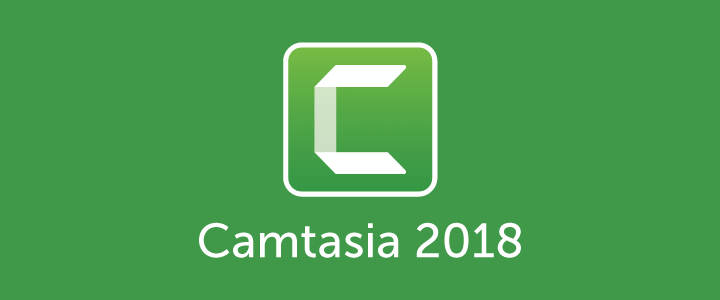
Opcja #3: Camtasia
Inną opcją Bandicam dla komputerów Mac jest Camtasia. Camtasia jest siostrzaną firmą Snagit i jest również opcją płatną. Camtasia to oprogramowanie do przechwytywania ekranu i pełnego oprogramowania do edycji. Posiada potężną funkcjonalność edycji.
Oto kroki w korzystaniu z Camtasia.
- Pobierz Camtasia.
- Otwórz Camtasia.
- Wybierz Nowy projekt w sekcji Rozpocznij. Przejdziesz do głównego interfejsu Camtasia. Tam możesz rozpocząć edycję.
- Wybierz nowe nagranie.
- Przejdź do Ostatnich projektów, aby kliknąć zapisany film. Możesz także przeglądać wideo do edycji za pomocą Open Project.
- Obejrzyj poniższe filmy instruktażowe, aby uzyskać pomoc.
Camtasia ma kilka potężnych narzędzi do edycji, których możesz użyć. Jest to kompletne rozwiązanie typu end-to-end, które może działać zarówno na komputerach Mac, jak i PC. To dobrze, zwłaszcza jeśli dzielisz projekt między nimi. Jedynym minusem jest to, że kosztuje dużo.
Opcja nr 4: Przepływ ekranu
Następną opcją Bandicam dla komputerów Mac jest ScreenFlow. Ponownie, jest to opcja płatna, ale jest przystępna cenowo. To oprogramowanie do przechwytywania i edycji ekranu jest przeznaczone tylko dla komputerów Mac i kosztuje 99 USD. Jest to prawdopodobnie najlepsze rozwiązanie do przechwytywania ekranu i edycji zrzutów ekranu na komputerze Mac.
ScreenFlow nie tylko nagrywa jednocześnie kamerę internetową i ekran. Nagrywa również z ekranu iPhone'a i dodatkowych mikrofonów. Jest wyjątkowo potężny, jeśli chodzi o rzeczywiste nagrywanie ekranu.
ScreenFlow to wydajne rozwiązanie do edycji wideo, przeznaczone specjalnie do przechwytywania ekranu. Możesz łatwo dodać animowany tekst.
Oto kroki w korzystaniu z ScreenFlow.
- Przejdź do Mac Store i kup ScreenFlow. Jeśli chcesz wypróbować go za darmo, możesz go pobrać z ich strony internetowej.
- Otwórz ScreenFlow. Otrzymasz wyskakujące okienko na ekranie, które pozwoli ci nagrać wideo. Będziesz mógł nagrywać dźwięk z mikrofonu, a także nagrywać dźwięk z komputera.
- Kliknij czerwony przycisk, aby nagrać.
- Naciśnij przycisk Shift+Polecenie +2 aby zatrzymać nagrywanie.
Wykonaj następujące kroki, aby edytować swój film.
- Odłącz dźwięk od wideo, dodając linię w obszarze osi czasu. Możesz to zrobić, klikając prawym przyciskiem myszy pierwszą linię i wybierając Odłącz dźwięk. Będziesz wtedy miał linię audio.
- Przejdź do pola Właściwości wideo, aby rozpocząć edycję.
Funkcje edycji i nagrywania ekranu są bardzo solidne w ScreenFlow. Dlatego jest to dobra opcja Bandicam dla komputerów Mac. Nawet jeśli jest to opcja płatna, jest przystępna cenowo.
Teraz dostępne są również bezpłatne opcje Bandicam dla komputerów Mac. Pamiętaj, że wolne oprogramowanie jest ograniczone. Dlatego bezpłatny Bandicam dla komputerów Mac umożliwia przechwytywanie tylko na pełnym ekranie.
Możesz więc narysować fragment ekranu i nagrać. To wszystko. Nie mają wbudowanych funkcji edycji.
Niemniej jednak, oto dwie opcje Bandicam dla komputerów Mac, z których możesz korzystać za darmo.
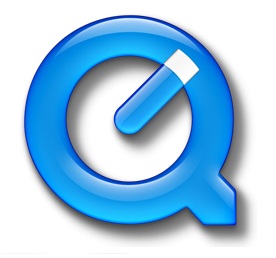
Opcja nr 5: Szybki czas
Quicktime to dobra opcja Bandicam dla komputerów Mac. To znaczy, jeśli nie chcesz płacić. Quicktime jest już zainstalowany na Twoim Macu. Nawet jeśli jest bezpłatny, ma wbudowane dość potężne funkcje nagrywania ekranu.
Quicktime jest całkiem prosty. Oto kroki, jak z niego korzystać.
- Otwórz Quicktime, aby uzyskać dostęp do funkcji nagrywania ekranu.
- Kliknij Plik i najedź na Nowe nagranie ekranu.
- Narysuj część ekranu, którą chcesz nagrać. Możesz także po prostu kliknąć ekran, aby nagrać cały ekran.
- Uderz rekord.
Quicktime jest tak łatwy w użyciu.
Opcja #6: Oprogramowanie Open Broadcast (OBS)
Twoja następna bezpłatna opcja Bandicam dla komputerów Mac to Otwórz program Broadcaster lub OBS. Jest to bezpłatne oprogramowanie do przesyłania strumieniowego na żywo. OBS to rejestrator ekranu typu open source, który działa na komputerach Mac, PC i Linux.
Oto kroki, które mogą pomóc w skonfigurowaniu i korzystaniu z OBS.
1. Pobierz OBS.
2. Wybierz OBS Studio zamiast OBS Classic. Ten pierwszy ma więcej funkcji i jest wieloplatformowy.
3. Zainstaluj OBS
4. Otwórz OBS
5. Zmień motyw, przechodząc do Ustawień. Wybierz usługę przesyłania strumieniowego, wprowadzając klucz strumienia. Nigdy nie udostępniaj nikomu swojego klucza strumienia.
6. Zacznij od trybu Simple Output i ustaw Bitrate wideo na 2000.
7. Przejdź do nagrywania i ustaw ścieżkę pliku do folderu, w którym chcesz zapisać wideo OBS.
8. Ustaw mp4 w opcji Format nagrywania lub możesz ustawić go na dowolny format.
9. Przejdź do zakładki Audio i ustaw domyślne urządzenie Desktop Audio.
10. Przejdź do zakładki Wideo, aby ustawić Rozdzielczość płótna tak, aby odpowiadała Twojemu monitorowi.
11. Zacznij od 1080, jeśli nie jesteś pewien, jakiej rozdzielczości powinieneś użyć. Możesz wyłączyć tę funkcję później, jeśli komputer zwalnia lub obraz jest niestabilny.
12. Poznaj interfejs, aby nagrywać i przesyłać strumieniowo.
Interfejs OBS jest bardzo prosty. Będziesz mieć okno podglądu, które można zmienić według własnych upodobań. W lewej dolnej części okna zobaczysz pole Sceny. Pole „Obok scen” to pole Źródła. Dodaj więcej źródeł, klikając prawym przyciskiem myszy w polu Źródła i wybierając Dodaj. Możesz dodać grę i obraz. Możesz nawet dodać podłączoną kamerę. Przechwytywanie wyświetlacza pokaże cały monitor. Dodaj i wybierz obraz, aby nałożyć obraz na wideo. Możesz także zmienić rozmiar i przenieść nowe źródło, przeciągając krawędzie.
13. naciśnij Rozpocznij transmisję rozpocząć transmisję strumieniową. Naciśnij Rozpocznij nagrywanie, aby rozpocząć nagrywanie lokalne w ustawionym folderze. Jeśli naciśniesz oba, będziesz mógł przesyłać strumieniowo, jednocześnie zapisując lokalne nagranie swojego strumienia.
14. Przejdź do Plik i kliknij Pokaż nagrania, aby zobaczyć, w którym folderze są zapisane Twoje nagrania.
OBS zapewnia zaawansowaną funkcjonalność, ponieważ zapewnia kontrolę nad kodekami i szybkością transmisji wideo, które zamierzasz nagrywać. Ponieważ OBS jest programem o niskim zużyciu energii, doskonale nadaje się do nagrywania filmów o grach. Nie zużywa wszystkich zasobów procesora graficznego lub procesora. Stąd jest powód, dla którego korzysta z niego wielu graczy.
Nadal możesz mieć pełną moc i wydajność swojego komputera podczas nagrywania ekranu. Niemniej jednak OBS jest dobry tylko do nagrywania ekranu. Nie ma funkcji edycji.
Dodatkowa wskazówka: Potężne narzędzie pomaga usunąć niepotrzebne oprogramowanie
Biorąc pod uwagę listę opcji Bandicam dla komputerów Mac, będziesz kuszony, aby wypróbować je wszystkie. W końcu to najlepszy sposób, aby dowiedzieć się, który z nich jest dla Ciebie najlepszy.
Kiedy w końcu zdecydujesz, które oprogramowanie działa dla Ciebie, będziesz musiał odinstalować te, których już nie będziesz potrzebować. To jest czas, kiedy będziesz potrzebować deinstalatora z iMyMac PowerMyMac. Ta prosta aplikacja może pomóc w odinstalowaniu oprogramowania, którego nie będziesz potrzebować.
Podsumowanie
Biorąc pod uwagę powyższe opcje, nadal możesz korzystać z Bandicam dla komputerów Mac. Po prostu nie zapomnij zainstalować PowerMyMac, ponieważ będziesz go potrzebować po wybraniu alternatywy Bandicam dla komputerów Mac.




Fatima Noor2020-05-11 11:38:12
Nie jestem teraz pewien, skąd czerpiesz informacje, niezależnie od tego, jak dobry jest temat. Muszę poświęcić trochę więcej czasu na naukę lub więcej ćwiczeń. Dzięki za fantastyczne informacje Szukałem tych informacji do mojej misji.
Katniss Lawrence2020-05-09 07:20:48
Dziękuję za te szczegółowe informacje. W moim przypadku używałem tego jednego bit.ly/3byCkMV. Posiada przyjazny dla użytkownika interfejs i intuicyjne sterowanie. Obsługuje większość popularnych formatów wideo, a nagrywane filmy cechuje wysoka jakość. Ponadto może nagrywać ekran wraz z wejściem audio z dźwięku systemowego, mikrofonu lub obu, aby nagrać.